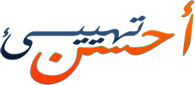السلام عليكم ورحمة الله وبركاته مرحبا بكل متتبعي مدونة احسن تهييئ رمضان مبارك سعيد لقد أطل علينا شهر رمضان العظيم بكل ما فيه من الخير، وإن شهراً ينزل فيه كتاب يملأ العقولَ حكمةً والقلوبَ طهارة لذو طلعةٍ مباركةٍ ومقدمٍ كريم.
بهذه المناسبة قررت ان اشارككم هذا الدرس الجديد الذي قسمته إلى خمسة أجزاء لن اطيل عليكم كثيرا تابعوا الشرح.
في ظل التطور الهائل لعالم البرمجيات أصبحت الحواسيب تعاني كثيرا من بطء فى تحميل البرامج أو ربما يتوقف الجهاز فى حالة تصفح أكثر من برنامج,مما يجعل المستخدم يشعر بالإحباط وعدم القدرة على مواكبة التطور ,ولكن لكل مشكلة حل ,فقد تستطيع تحسين أداء حاسبك والوصول إلى أقصى سرعة يستطيع حاسبك تحقيقها من خلال هذه الخطوات التالية والتى سوف تساعدك فى تحسين أداء الكمبيوتر الخاص بك، والمساعدة في جعل الكمبيوتر يعمل بشكل أسرع.
الأمثلة في هذه المقالة هي لويندوز 7 أو نظام التشغيل Windows Vista أو نظام التشغيل Windows XP. ومع ذلك، تعمل هذه الإجراءات لكافة إصدارات نظام التشغيل Windows، مع بعض الاختلافات الطفيفة بالنسبة إلى كل إصدار.
هذه المهام تطلب استخدم الأدوات المساعدة المتوفرة ضمن Windows، حيث يمكنك استخدامهم مجاناً ، لمساعدتك على تحقيق أفضل أداء للنظام، و تحسين سرعة الكمبيوتر.
ملاحظة: هذه المقالة لم تعالج أو توصي العمل على ملفات الريجيستري. هذه الأنشطة يمكن أن تضر بالكمبيوتر الخاص بك، وينبغي عدم المحاولة إلا من قبل المهنيين المدربين بشكل صحيح.
أولا :تنظيف الأخطاء على القرص
قم بهذا مرة واحدة في الأسبوع
كلما تعطل برنامج أو عانيت من انقطاع الكهرباء ، تنشأ الأخطاء على القرص الصلب. و بمرور الزمن، يمكن أن تؤدي هذة الأخطاء إلى بطء جهاز كمبيوتر. لحسن الحظ، يتضمن نظام التشغيل Windows العديد من أدوات الكمبيوتر، بما في ذلك Check Disk program و الذي يقوم بتحديد وتنظيف أي أخطاء على الكمبيوتر ويساعد في الحفاظ على سلاسة عمل الكمبيوتر.
ملاحظة: يجب تسجيل الدخول كمسؤول لتنفيذ هذه الخطوات. إذا لم يتم تسجيل الدخول كمسؤول، يمكنك تغيير الإعدادات التي تنطبق على حساب المستخدم الخاص بك فقط.
لمستخدمي ويندوز 7 وويندوز فيستا
1- من قائمة start اخترcomputer .
2- اضغط بالزر الأيمن للفأرة على driver الذي تريد فحصه ثم اختر properties .
3- من التبويب tools وتحت error checking اضغط check now .
• إذا كنت تريد معالجة مشاكل الملفات تلقائيا اختر Automatically fix file system errors وإلا سوف تقوو عملية الفحص بالأبلاغ عن المشاكل وعدم معالجتها.
• إذا كنت تريد إصلاح الخطاء في الهاردوير اخترscan for and attempt recovery of bad sectors .
• لفحص الأخطاء الفيزيائية و أخطاء الملفات معا اخترالأثنين Automatically fix file system errors و scan for and attempt recovery of bad sectors .
4- اضغط start
هذة العملية سوف تاخذ وقت بناء على حجم driver ويفضل عدم استخدام الكميوتر لمهام أخرى أثناء إجراء الفحص.
إذا قمت باختيار Automatically fix file system errorsلdisk تستخدمه سوف يتم إرجاء الفحص لحين عمل restart لجهاز الكمبيوتر.
هذه المهام تطلب استخدم الأدوات المساعدة المتوفرة ضمن Windows، حيث يمكنك استخدامهم مجاناً ، لمساعدتك على تحقيق أفضل أداء للنظام، و تحسين سرعة الكمبيوتر.
ملاحظة: هذه المقالة لم تعالج أو توصي العمل على ملفات الريجيستري. هذه الأنشطة يمكن أن تضر بالكمبيوتر الخاص بك، وينبغي عدم المحاولة إلا من قبل المهنيين المدربين بشكل صحيح.
أولا :تنظيف الأخطاء على القرص
قم بهذا مرة واحدة في الأسبوع
كلما تعطل برنامج أو عانيت من انقطاع الكهرباء ، تنشأ الأخطاء على القرص الصلب. و بمرور الزمن، يمكن أن تؤدي هذة الأخطاء إلى بطء جهاز كمبيوتر. لحسن الحظ، يتضمن نظام التشغيل Windows العديد من أدوات الكمبيوتر، بما في ذلك Check Disk program و الذي يقوم بتحديد وتنظيف أي أخطاء على الكمبيوتر ويساعد في الحفاظ على سلاسة عمل الكمبيوتر.
ملاحظة: يجب تسجيل الدخول كمسؤول لتنفيذ هذه الخطوات. إذا لم يتم تسجيل الدخول كمسؤول، يمكنك تغيير الإعدادات التي تنطبق على حساب المستخدم الخاص بك فقط.
لمستخدمي ويندوز 7 وويندوز فيستا
1- من قائمة start اخترcomputer .
2- اضغط بالزر الأيمن للفأرة على driver الذي تريد فحصه ثم اختر properties .
3- من التبويب tools وتحت error checking اضغط check now .
• إذا كنت تريد معالجة مشاكل الملفات تلقائيا اختر Automatically fix file system errors وإلا سوف تقوو عملية الفحص بالأبلاغ عن المشاكل وعدم معالجتها.
• إذا كنت تريد إصلاح الخطاء في الهاردوير اخترscan for and attempt recovery of bad sectors .
• لفحص الأخطاء الفيزيائية و أخطاء الملفات معا اخترالأثنين Automatically fix file system errors و scan for and attempt recovery of bad sectors .
4- اضغط start
هذة العملية سوف تاخذ وقت بناء على حجم driver ويفضل عدم استخدام الكميوتر لمهام أخرى أثناء إجراء الفحص.
إذا قمت باختيار Automatically fix file system errorsلdisk تستخدمه سوف يتم إرجاء الفحص لحين عمل restart لجهاز الكمبيوتر.
لمستخدمي ويندوز اكس بي
1- من قائمة start اختر my computer .
2- من الصنوق الحواري اختر driver الذي تريد تنظيفه غالبا c: إلا إذا كان لديك أكثر من واحد ومن ثم اختر properties.
3- في الصندوق الحواري properties اخترالتبويب tools ثم اختر error checking اضغط check now فيظهر الصندوق الحواري check disk.
1- من قائمة start اختر my computer .
2- من الصنوق الحواري اختر driver الذي تريد تنظيفه غالبا c: إلا إذا كان لديك أكثر من واحد ومن ثم اختر properties.
3- في الصندوق الحواري properties اخترالتبويب tools ثم اختر error checking اضغط check now فيظهر الصندوق الحواري check disk.
4- في هذا الصنوق الحواري حدد كل الاختيارات ثم اضغط start .
5- سوف تظهر رسالة تخبرك بانه عندما تقوم بعملrestart المرة القادمة سوف يتم إجراء عملية الفحص اضغط yes تحدث عملية الفحص قبل ظهور شاشة الدخول وقد تأخذ هذة العملية ساعة أو اكثر وفور انتهائها سوف تظهر شاشة الدخول .
5- سوف تظهر رسالة تخبرك بانه عندما تقوم بعملrestart المرة القادمة سوف يتم إجراء عملية الفحص اضغط yes تحدث عملية الفحص قبل ظهور شاشة الدخول وقد تأخذ هذة العملية ساعة أو اكثر وفور انتهائها سوف تظهر شاشة الدخول .